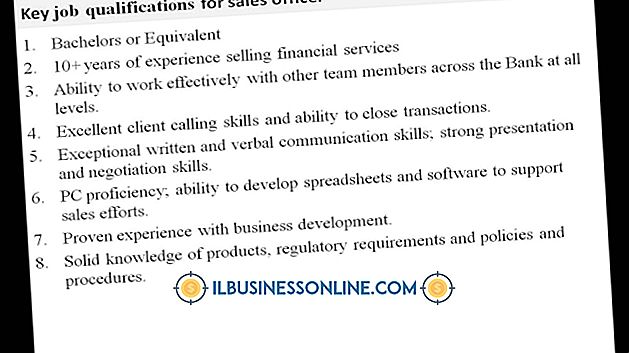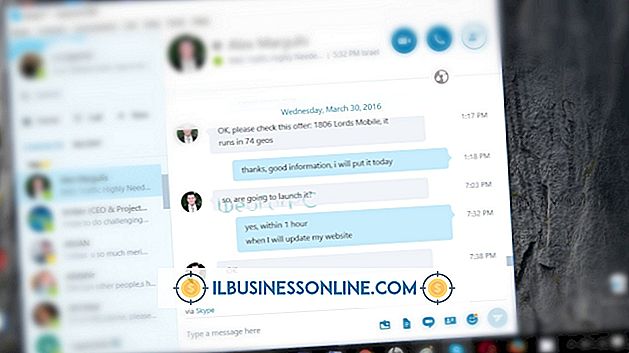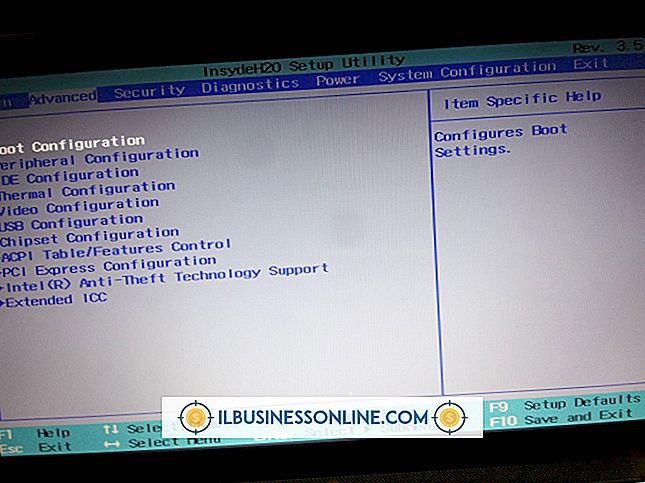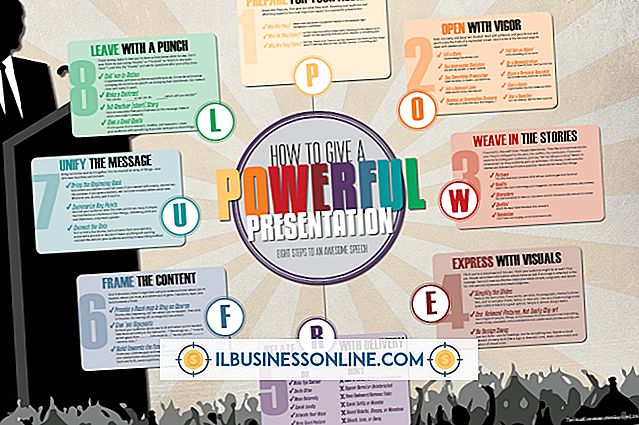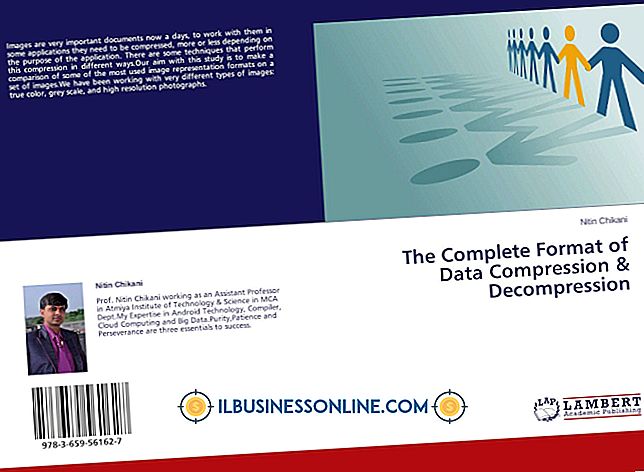インストール後にUSBポートがプリンタを検出しない

多くの場合、オフィスコンピュータに新しい周辺機器をインストールすると、プロセスがスムーズに進み、新しい機能が生まれます。 しかし、時々、あなたはあなたが使用すると予想された装置が予想されたように機能しないことを見つけるためだけに最後のインストールステップに到達します。 システムにUSBプリンタを追加し、USBポートがそれを検出しないことを発見した場合、問題はプリンタ自体とコンピュータの間のどこかにあります。
USBバージョン
2013年2月現在、USBは3世代に渡って存在しており、それぞれが前回よりも高速です。 お使いのコンピュータとプリンタの年齢に応じて、それぞれUSB 1.1、2、または3ポートがあります。 2つのデバイスの接続が一致しない場合は、遅いポートに対応するために速いポートほどシフトダウンする必要がありますが、実際には、特にプリンタが最新のUSB仕様を使用している場合は必ずしもそうなるわけではありません。 プリンタの接続要件を確認し、必要に応じてより速いポートに接続します。
ケーブル
USBケーブルを結び目にしたり、家具キャスターで覆ったり、通気口を覆ったり、机と壁の間に挟んだりすることができます。 パッケージから出して新鮮でさえ、それらは不完全であり得て、そしてまだ真新しいように見えます。 誤動作しているプリンタのトラブルシューティングを行うには、ケーブルを交換して簡単な解決策を排除し、欠陥のあるケーブルを使用不能にして、使用できなくなるようにします。
初期化シーケンス
いくつかのプリンタはあたかもそれらがあなたのコンピュータシステムの最も重要な部分であるかのように振る舞う。 あなたがあなたのコンピュータを初期化する前にそれらがオンにされることを期待します、そしてあなたがそれらのスタートアップの必要条件を守らないならば、あなたがあなたのインストールされた周辺機器をチェックするときに現れません。 使用している出力ハードウェアのユーザーガイドで起動順序に関する注意事項を探し、特別な注意事項をすべて書き留めてから、正しい順序でシステムを再起動してください。
ドライバ
プリンタに同梱されているドライバソフトウェアバージョン、またはオペレーティングシステムに組み込まれているデフォルトを使用している場合は、OSやハードウェアとの互換性が完全ではない古いバージョンを使用している可能性があります。 新しい周辺機器をインストールしたり、既存の周辺機器を再インストールしたりするときはいつでも、製造元のWebサイトでドライバの更新やその他の新しいサポートファイルを確認してください。 最適なドライバのサポートがないと、お使いのプリンタは連携できず、ドキュメントデータを正しく処理できません。